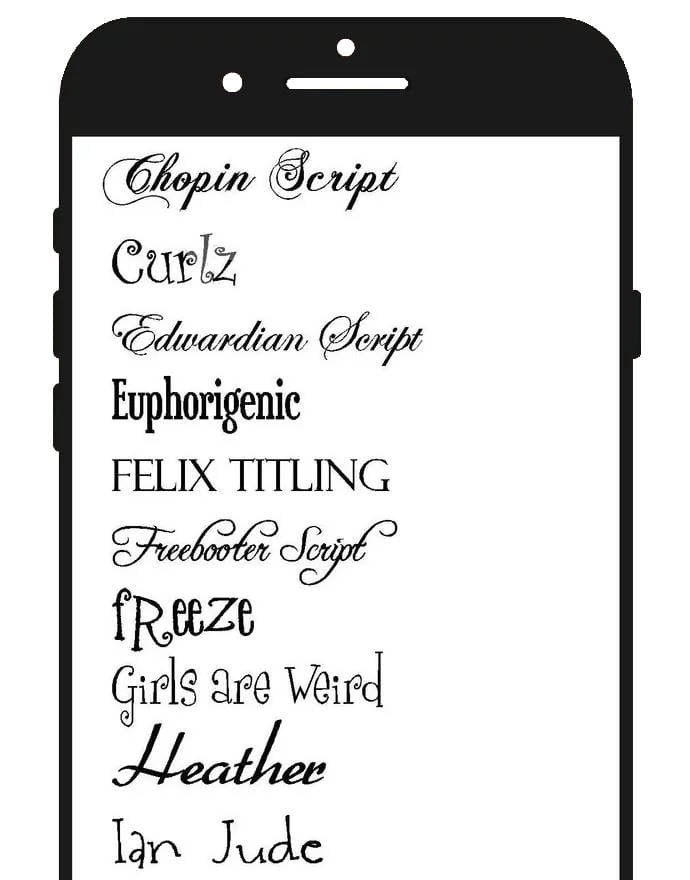Já faz um bom tempo que o WhatsApp oferece alguns truques nativos para mudar o estilo das fontes das telas de bate papos. E existem ainda vários aplicativos de terceiros que facilitam ainda mais o processo, adicionando cores e estilos de fontes personalizadas.
Neste artigo, listaremos vários truques para realizar essas alterações do WhatsApp que certamente ajudarão você a melhorar seu jogo de bate-papo. Essas dicas também poderão ser usadas em outros aplicativos, inclusive em MODs como o WhatsApp Plus e o GB WhatsApp.
Nota: este artigo pressupõe que você já tenha o WhatsApp instalado e configurado no seu smartphone, seja no iPhone ou no Android.
Como deixar as letras em negrito no WhatsApp
Você pode formatar seu texto parcial ou totalmente em negrito antes de enviá-lo para um destinatário no WhatsApp. Para fazer isso, siga as etapas abaixo.
- Inicie o WhatsApp e abra um bate-papo para o qual deseja enviar sua mensagem.
- Digite uma mensagem como faria normalmente.
- Coloque a parte da mensagem que você deseja colocar em negrito, colocando-a entre dois asteriscos ‘*‘ únicos. Por exemplo, para formatar a palavra “Assine o canal do Tekimobile no Youtube” em negrito, digite: *Assine o canal do Tekimobile no Youtube* (fica a dica)
- Por fim, pressione Enviar para enviar a mensagem.
Leia também:
Como alternativa, você também pode enviar texto em negrito no WhatsApp através das opções integradas. Antes de enviar a mensagem, basta selecionar a parte da mensagem que você deseja formatar e tocar no texto selecionado para exibir o menu contextual. No iPhone, escolha BIU seguido por Negrito. No Android, toque no ícone do menu hamburger (três pontos) e escolha Negrito.
Fonte em itálico no WhatsApp
Semelhante à formatação em negrito, o WhatsApp também suporta nativamente itálico. Siga as etapas abaixo para colocar em itálico ou enfatizar o texto em uma mensagem do WhatsApp.
- Inicie o WhatsApp e abra um bate-papo para o qual deseja enviar sua mensagem.
- Digite uma mensagem como faria normalmente.
- Coloque a parte da mensagem que você deseja enfatizar (em itálico) colocando-a entre dois caracteres ‘_’ únicos. Por exemplo, para formatar a palavra “Curta a página do Tekimobile no Facebook” em itálico, digite: _Curta a página do Tekimobile no Facebook_ (fica mais uma dica)
- Por fim, pressione Enviar para enviar a mensagem.
Como alternativa, você também pode enviar texto em itálico no WhatsApp através das opções integradas. Antes de enviar a mensagem, basta selecionar a parte da mensagem que você deseja formatar e tocar no texto selecionado para exibir o menu contextual. No iPhone, escolha BIU seguida por Itálico. No Android, toque no ícone do menu hamburger (três pontos) e escolha Itálico.
Fonte tachado no WhatsApp
Você também pode taxar suas mensagens no WhatsApp. Aqui está como fazê-lo.
- Inicie o WhatsApp e abra um bate-papo para o qual deseja enviar sua mensagem.
- Digite uma mensagem como faria normalmente.
- Coloque a parte da mensagem que você deseja rastreá-la entre dois caracteres ‘~’ únicos. Por exemplo, para formatar a palavra “Esta é uma amostra taxada” em tachado, digite:
~Esta é uma amostra taxada~ - Por fim, pressione Enviar para enviar a mensagem.
Como alternativa, há também a opção integrada para formatação de texto tachado. Antes de enviar a mensagem, basta selecionar a parte da mensagem que você deseja formatar e tocar no texto selecionado para exibir o menu contextual. No iPhone, escolha BIU seguida de Tachado. No Android, toque no ícone do menu de almôndegas (três pontos) e escolha Tachado.
Alterar tipo de fonte (Monospace) no WhatsApp
Por fim, o WhatsApp suporta nativamente apenas uma fonte alternativa chamada Monospace, para quem não conhece, essa fonte simula a fonte que as máquinas de escrever tinham. Para escrever sua mensagem (ou parte dela) na fonte Monospace, siga as etapas abaixo.
- Inicie o WhatsApp e abra um bate-papo para o qual deseja enviar sua mensagem.
- Digite uma mensagem como faria normalmente.
- Coloque a parte da mensagem que você deseja alterar para Monoespaço colocando três caracteres “ ” (backticks) em ambos os lados do texto. Por exemplo, para formatar a palavra “Esta é a fonte do WhatsApp Monospace” no Monospace, digite:“`Esta é a fonte do WhatsApp Monospace“`
- Por fim, pressione Enviar para enviar a mensagem.
Como alternativa, há também a opção integrada para formatação de texto aeroespacial. Antes de enviar a mensagem, basta selecionar a parte da mensagem que você deseja formatar e tocar no texto selecionado para exibir o menu contextual. No iPhone, escolha BIU seguida por Monospace. No Android, toque no ícone do menu de almôndegas (três pontos) e escolha Monoespaço.
Combine fontes em negrito, itálico e tachado no WhatsApp
Você também pode combinar vários estilos de formatação (negrito, itálico ou tachado) para o mesmo fragmento de texto. Se você estiver usando os atalhos de caracteres (‘*’, ‘_’, ‘~’) para formatar, você deve estar atento à sequência de caracteres.
Um caractere de formatação que começa primeiro deve ser fechado no final e assim por diante. Por exemplo, para formatar a palavra “Este é um exemplo de texto multi-formatado” em negrito, itálico e tachado na mesma sequência, é necessário digitar:
~_*Este é um exemplo de texto multi-formatado*_~
Nota: Atualmente, o WhatsApp não suporta a combinação do Monospace com outras opções de formatação nativas. Somente negrito, itálico e / ou tachado podem ser combinados.
Como alternativa, você pode usar as opções de formatação incorporadas do WhatsApp. As etapas são um pouco mais simples nesse caso. Simplesmente selecione o texto pretendido repetidamente e escolha uma opção de formatação diferente sempre.
Nota: Se você incluir os caracteres especiais de formatação ao selecionar o texto a ser formatado, a formatação atual será substituída / substituída. Para aplicar vários estilos de formatação, deixe de fora os caracteres especiais da sua seleção.
Como usar outras fontes e estilos no WhatsApp usando outros aplicativos
Você pode até aplicar outros estilos de fonte e até emojis de caracteres às suas mensagens do WhatsApp, com a ajuda de aplicativos de terceiros.
Esses aplicativos geralmente usam caracteres Unicode para digitar alfabetos, números e símbolos estilizados em suas mensagens de bate-papo, compatíveis com todas as plataformas. Portanto, seu receptor não precisa de nenhum aplicativo adicional (exceto o WhatsApp) para ler suas mensagens estilizadas.
No iPhone, isso é conseguido com a ajuda de teclados de terceiros, enquanto no Android, você pode copiar diretamente texto especialmente formatado de outros aplicativos para a sua mensagem de bate-papo. Muitos desses aplicativos estão disponíveis na App Store e na Google Play Store.
Aplicativos como Better Fonts ou New Cool Text na App Store oferecem teclados de terceiros que podem ser usados para digitar diretamente mensagens estilizadas no WhatsApp. Alguns aplicativos, como o Color Texting Messenger , também permitem o envio de texto colorido personalizado juntamente com fundos coloridos (convertendo-os em imagens).
Nota: Alguns desses teclados para iOS de terceiros podem exigir acesso total para desbloquear funcionalidades adicionais, ou seja, pagar.
Esses estilos de fonte de terceiros também podem ser usados com outros aplicativos de mensagens ou digitação que não sejam o WhatsApp.
Por outro lado, aplicativos como BlueWords ou Fancy Text, disponíveis no Google Play Store, oferecem funcionalidade semelhante para dispositivos Android. Os estilos de fonte especiais fornecidos nesses aplicativos geralmente são suportados no iOS e no Android, sem a necessidade de aplicativos adicionais da parte do receptor da mensagem.
Bônus: truques adicionais de fontes do WhatsApp
Na seção anterior, dissemos que os estilos de fonte de terceiros geralmente funcionam nas plataformas iOS e Android. Bem, um estilo de fonte específico é uma exceção.
Enviar mensagens com fonte na cor azul no WhatsApp (apenas Android para Android)
Certos aplicativos de terceiros no Android (incluindo BlueWords e Fancy Text ) têm a capacidade de enviar texto em azul nas mensagens do WhatsApp. Isso é algo exclusivo do WhatsApp para Android. Os usuários do iOS não podem criar nem ler essas mensagens escritas na fonte azul específica.
Alterar o tamanho da fonte e o idioma no WhatsApp (somente Android)
Esse também é um recurso exclusivo do Android, que é bastante local e não afeta a forma como a outra parte lê. A configuração do tamanho da fonte é mais um recurso de acessibilidade destinado a melhorar a visibilidade na tela de bate-papo. Como opção, você pode aumentar ou diminuir o tamanho do texto no aplicativo (“Pequeno”, “Médio” ou “Grande”), dependendo da sua conveniência.
Isso pode ser feito clicando no ícone do menu hamburger (três pontos verticais) na tela inicial do WhatsApp, escolhendo Configurações, indo para Bate-papo >> Tamanho da fonte e selecionando o tamanho de fonte apropriado.
Nota: Você também pode modificar o idioma do aplicativo na mesma tela se desejar usar um idioma local no WhatsApp.
Esses são alguns dos truques populares do WhatsApp, relacionados a estilos de fonte. Se você souber de truques adicionais baseados em estilo de texto não mencionados neste artigo, poderá compartilhá-los nos comentários abaixo.